Ajoutez votre propre magie à la vidéo avec l'aide des éditeurs vidéo Mac
De nos jours, le partage de vidéos a gagné beaucoup plus d'attention et de popularité que jamais. À ce jour, les plateformes de partage de médias ont déjà dominé le monde d'assaut et il semble que rien ne puisse les arrêter. Alors que l'ennui frappe, nous devons nous divertir en regardant des vidéos ou en faisant des vidéos. Ainsi, à cause de cela, la demande d'éditeurs vidéo a également augmenté pour améliorer votre vidéo et devenir également plus attrayante. Mais si tu vas chercher le meilleur Éditeur vidéo Mac sur le marché, il y a beaucoup de choix. Alors maintenant, au lieu de tenter votre chance en choisissant différents outils à utiliser. Nous avons maintenant rassemblé différentes options parmi lesquelles vous pouvez choisir. Et donc, continuez pendant que nous vous facilitons plus que jamais la recherche d'éditeurs. Sans plus tarder, passons aux meilleurs outils qui fournissent des sorties étonnantes et des fonctionnalités d'édition sur lesquelles vous pouvez compter.

Partie 1. Phenomenal Premium Video Editor pour Mac (version payante)
Le convertisseur phénoménal est maintenant prêt à vous aider et à faire le premier pas du montage vidéo. Convertisseur vidéo FVC Ultimate est le meilleur dans le travail de conversion et d'édition. Ce PC et Éditeur vidéo Mac aide déjà les utilisateurs qui rencontrent des problèmes pour améliorer leurs vidéos et leur audio. En outre, cet outil est un éditeur complet, ce qui signifie qu'il fournit des fonctionnalités avancées comme personne. Que vous pouvez utiliser avec des instructions ponctuelles. Donc, si vous voulez avoir une expérience d'édition exceptionnelle même si vous êtes débutant, essayez d'utiliser cet outil. En suivant les étapes ci-dessous fournies aux utilisateurs qui aiment faire ressortir leur vidéo des autres.
Étape 1. Cliquez sur le bouton de téléchargement pour Mac et installez-le. Installez-le, effectuez la configuration rapide et lancez-le maintenant.
TéléchargerPour Windows 7 ou version ultérieureTéléchargement sécurisé
TéléchargerPour MacOS 10.7 ou version ultérieureTéléchargement sécurisé
Étape 2. Si le convertisseur ultime fonctionne déjà dans votre système. Clique le Ajouter des fichiers ou l'icône + au milieu pour ajouter le fichier vidéo que vous souhaitez modifier.
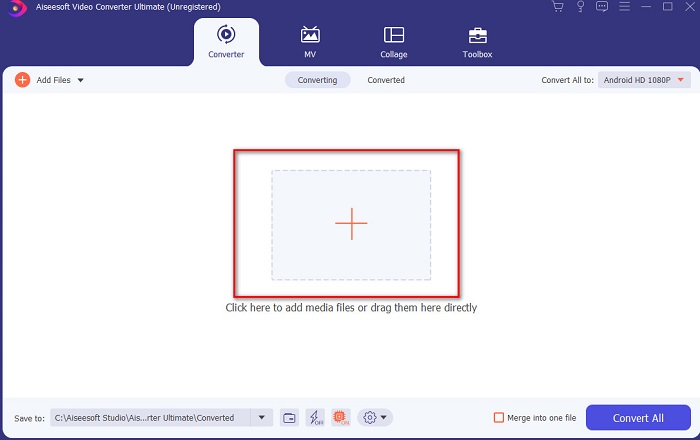
Étape 3. Cliquez ensuite sur le baguette magique bouton pour éditer et faire votre magie sur la vidéo. Vous pouvez ajouter plusieurs options à vos vidéos, telles que des filtres, des effets, des recadrages, etc. Pour enregistrer les modifications que vous avez apportées, cliquez sur le D'ACCORD.

Étape 4. Pour exporter la vidéo que vous avez éditée précédemment, cliquez sur le bouton Convertir tout. Et attendez une minute pour terminer.

Étape 5. Un dossier avec votre vidéo éditée s'affichera sur votre écran. Cliquez dessus pour regarder et si vous souhaitez le fusionner avec une autre vidéo. Vous pouvez également consulter l'incroyable fusion vidéo sur la boîte à outils.

Partie 2. Autres éditeurs vidéo utiles pour Mac (version gratuite et outil pré-installé)
1. iMovie

iMovie est un pré-installé éditeur vidéo gratuit pour Mac donc si vous avez un budget serré, vous pouvez l'utiliser. Bien que cet outil offre une gamme moyenne de fonctionnalités d'édition, il manque encore de fonctionnalités avancées telles que le suivi de mouvement. Mais c'est toujours un bon éditeur, pas le meilleur, vous pouvez toujours l'utiliser gratuitement sur Mac. De plus, si vous souhaitez obtenir une sortie professionnelle, cela doit être votre dernier recours. Comme il ne fournit que l'édition de base que vous pouvez utiliser pour éditer des vidéos simples. En outre, il est pré-installé gratuitement, vous n'avez donc pas besoin de télécharger d'application tierce pour effectuer l'édition.
Avantages
- Outil facile à comprendre.
- Éditeur natif pour les utilisateurs de Mac.
Les inconvénients
- Il manque la plupart des fonctionnalités avancées dont un professionnel a besoin.
- Pas le meilleur outil si vous voulez partager une vidéo de qualité.
2. Avidemux

Avidemux est un éditeur de vidéo au ralenti pour Mac et il fournit également l'efficacité ainsi. Il fournit des fonctionnalités d'édition simples, mais iMovie a beaucoup à offrir que cet éditeur. Et donc, lorsque vous accédez à la page principale de cet outil, il n'est pas idéal de donner des informations sur vous car il n'est pas protégé. Donc, si vous essayez de donner des informations personnelles comme un compte bancaire, il y a de fortes chances que vous soyez piraté. Pourtant, il fournit toujours un montage décent pour les vidéos dont vous aurez besoin, mais si vous êtes un professionnel, le niveau de montage est correct.
Avantages
- L'édition des fonctionnalités est très bien.
- Il prend en charge de nombreux types de fichiers à modifier.
Les inconvénients
- Pas le meilleur choix si vous êtes un pro de l'édition car il manque de fonctionnalités avancées.
- L'interface de l'outil est aussi terne.
3. Kdenlive

Un autre Éditeur vidéo Mac que vous pouvez essentiellement télécharger sur votre bureau est le Kdenlive. Cet outil a la capacité qu'un éditeur devrait avoir. Mais des erreurs ou des bogues mineurs et majeurs se produisent toujours lorsque vous essayez d'y accéder. Cet outil est bien meilleur à utiliser sur PC que sur Mac car il gagne plus de supporters sur PC. Alors que sur Mac, l'ancienne version de l'outil y est présentée mais elle fonctionne. Bien que cela puisse sembler ne pas vous aider en raison du problème de bogues ou du manque de fonctionnalités d'édition. Mais il est toujours assez juste d'apprendre à utiliser cet outil.
Avantages
- Il prend en charge toutes les plates-formes connues.
- Pas besoin de payer car c'est gratuit.
Les inconvénients
- Les vidéos que vous éditerez ici ont peu de chances de se démarquer.
- A beaucoup de problèmes techniques qui n'ont pas encore été résolus.
Partie 3. FAQ sur Mac Video Editor
Comment combiner différentes vidéos sur iMovie ?
Pourquoi éditons-nous nos vidéos ?
Comment éditer des GIF sur Mac ?
Conclusion
Alors que nous arrivons à la fin, vous pouvez maintenant effectuer votre propre édition à l'aide des outils répertoriés dans cet article. Cependant, tous les outils ne peuvent pas fournir la fonctionnalité d'édition phénoménale que vous souhaitez. Mais ne comparez pas les Video Converter Ultimate car cet outil a beaucoup à offrir. Donc, si vous voulez impressionner les téléspectateurs de votre vidéo, utilisez l'outil ultime pour produire une sortie incroyable.



 Video Converter Ultimate
Video Converter Ultimate Enregistreur d'écran
Enregistreur d'écran


